נושאים קשורים
[לוח אם] פתרון בעיות – אין הפעלה/אין אתחול/אין תצוגה
כשאתה לוחץ על לחצן ההפעלה כדי להפעיל את המחשב, אך אין תצוגה בצג, פעל לפי השלבים להלן כדי לפתור בעיות:
6. בדוק אם ניתן להפעיל עם הכי פחות מכשירים חיצוניים
9. השתמש בזמזם כדי לפתור בעיות
א. בדוק את החיבור של חוט החשמל והשקע החשמלי כפי שמוצג להלן. אם יש מתג חשמל ראשי בחוט המאריך, ודא שהוא מופעל. אם עדיין לא ניתן להפעיל, החלף את החןט המאריך או את שקע החשמל.
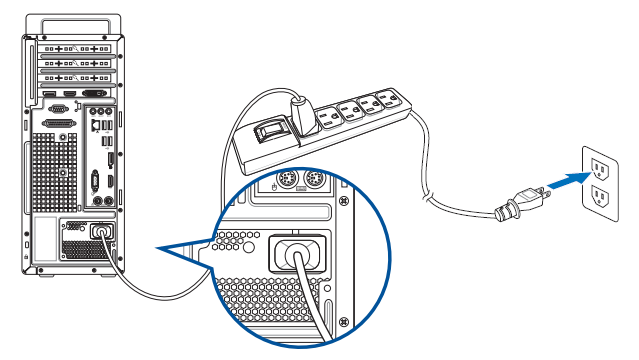
ב. ודא שמתג ההפעלה בגב ספק הכוח מופעל, כפי שמוצג להלן:

ג. ודא שכבל החשמל של ספק הכוח מחובר כראוי למחברי החשמל של ה-ATX. חלק מלוחות האם כוללים EATX12V_1 של 8 פינים, EATX12V_2 של 4 פינים ו-EATXPWR של 24 פינים. אנחנו מציעים לחבר את כל שלושת המחברים לספק הכוח.
(שם הדגם בתמונה הבאה הוא PRIME Z490M-PLUS)

ד. החלף בספק כוח שאתה יודע שהוא תקין
1. היכנס אל מרכז ההורדות של ASUS כדי לבדוק את התאימות של לוח האם וה-CPU.
הזן את שם הדגם, לחץ על [תמיכה ב-CPU/זיכרון] (דוגמה: ROG CROSSHAIR VII HERO),
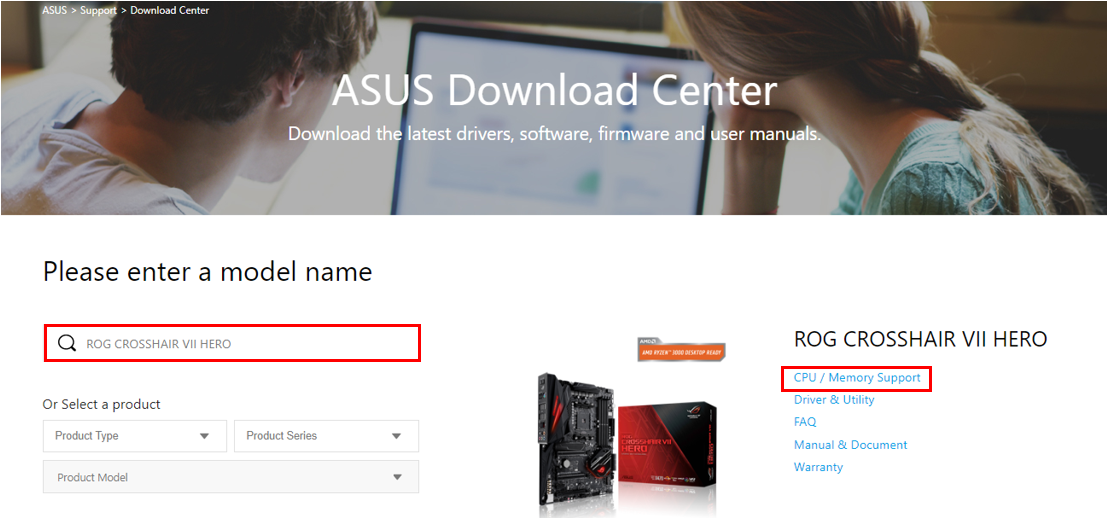
לחץ על [תמיכה ב-CPU] ובדוק אם ה-CPU שלך מופיע ברשימת ה-QVL לתאימות כמו להלן. בדוק אם גירסת ה-BIOS זהה לזו המומלצת או לגירסה המאוחרת ביותר המומלצת.
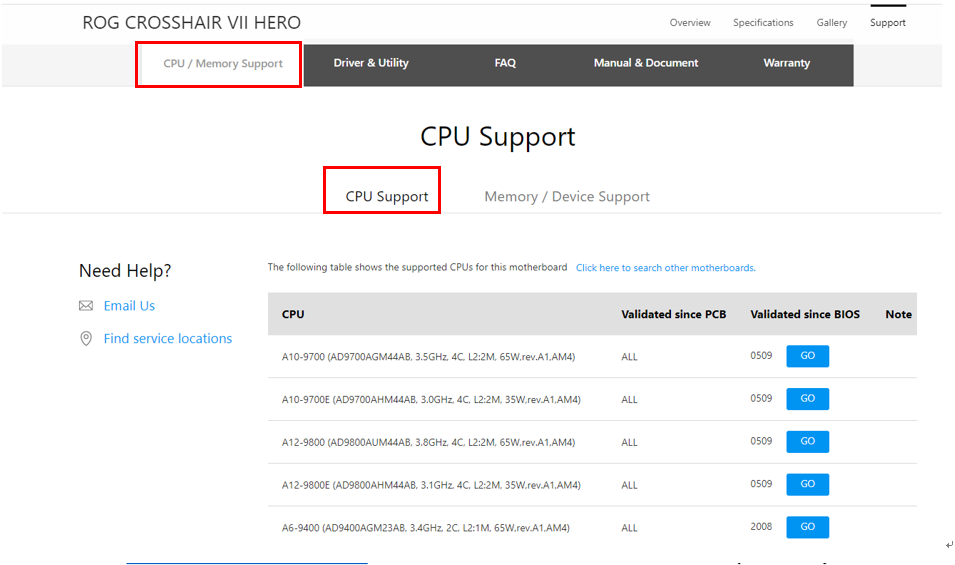
ב. אם כבל הצג מחובר ליציאת התצוגה המובנית, אך עדיין אין תצוגה, עיין באתר הרשמי של ספק ה-CPU, AMD או Intel; כדי לבדוק אם ה-CPU המותקן תומך בגרפיקה מובנית.
ג. אם וידאת שה-CPU תומך בגרפיקה מובנית, אך בכל זאת אין תצוגה, נסה להתקין מחדש את ה-CPU ולבדוק אם פין ה-CPU או שקע ה-CPU מלוכלכים כמו להלן. אם כן, נקה זאת ונסה שוב.




ד. בדוק אם יש פין CPU שבור. אם כן, החלף עם ה-CPU התקין.

1. התקן את הזיכרון מחדש ובדוק שהזיכרון מותקן במלואו כפי שמוצג להלן.
מקרה שגוי:

מקרה נכון:

ב. אם אין תצוגה לאחר התקנה של שני זיכרונות או יותר, בדוק אם ניתן לפתור את הבעיה על ידי התקנת זיכרון אחד. לאחר מכן, נסה להתקין את הזיכרון האחר כדי למנוע בעיות זיכרון.
ג. אנא החלף את ה-DRAM הקיים עם כזה הנמצא ברשימת התמיכה בזיכרון (רשימת QVL)
ניתן לעיין למאמר [לוח אם] כיצד ניתן לבדוק את רשימת (CPU/memory) QVL List?
ד. אנא נסה את [תצורות הזיכרון המומלצות] במדריך למשתמש של לוח האם:
(דוגמה: PRIME Z390-A)
ה. כיצד להתקין זיכרון על לוח האם ומהם אמצעי הזהירות שיש לנקוט? אנא עיין בשאלות הנפוצות: [לוח אם] פתרון בעיות – אין הפעלה/אין אתחול/אין תצוגה
אם הכרטיס הגרפי החיצוני מחובר ללוח האם ואין תצוגה, פעל לפי השלבים למטה כדי לפתור בעיות
א. נסה להתקין מחדש את הכרטיס הגרפי החיצוני וודא שכבל הצג מחובר כראוי לפלט התצוגה.
ב. נסה לקבל תצוגה מהכרטיס הגרפי המובנה של לוח האם (אם ה-CPU לא כולל כרטיס גרפי מובנה, התעלם משלב זה). בצע כיבוי, ואז הסר את הכרטיס הגרפי החיצוני וחבר את כבל הצג ליציאת הפלט של הכרטיס הגרפי המובנה, כפי שמצוין למטה בירוק. אם היציאה של הכרטיס הגרפי המובנה יכולה לספק תצוגה, פירוש הדבר הוא שייתכן שיש בעיות בכרטיס הגרפי החיצוני. החלף אותו בכרטיס גרפי תקין.
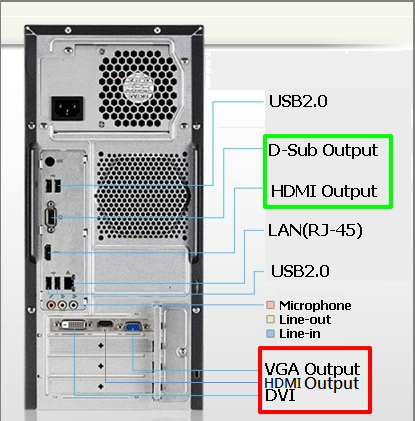
(הערה: הפלטים מהכרטיס הגרפי יכולים להיות שונים בסדרות שונות ודגמים שונים)
ג. אם יש לכרטיס הגרפי החיצוני ממשק חשמל, ודא שממשק החשמל מחובר נכונה כפי שמוצג להלן:

א. ודא שהצג מופעל כראוי, ובדוק שנורית החיווי של הצג מאירה, כדי לוודא שכבל החשמל של הצג מחובר כראוי. ודא שכבל החשמל החיצוני מחובר כראוי, כפי שמוצג להלן. נסה להפעיל, לכבות ולהפעיל שוב את החשמל של השקע, ובדוק אם הצג מקבל תצוגה. אם אתה מכבה ומפעיל את הצג, והצג מציג את הכיתוב "no signal" (אין אות), פירוש הדבר הוא שהצג מקבל חשמל כראוי.
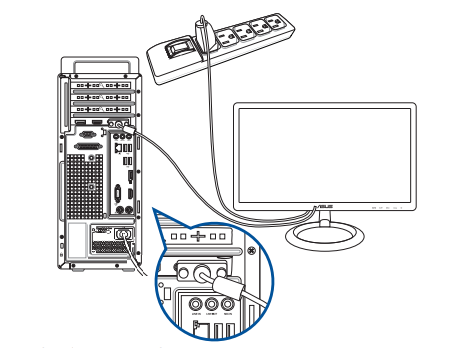
ב. ודא שכבל האות (VGA/DVI/HDMI/DisplayPort) מחובר כראוי לצג, וכן ודא שהצד השני של כבל האות מחובר לפלט התצוגה (הכרטיס הגרפי) של המחשב. נסה לחבר מחדש את שני החלקים העליונים של כבל התצוגה וודא שכל הפינים אינם עקומים.
ג. ודא שפלט התצוגה של הצג תקין. לדוגמה, אם הוא מחובר למחשב דרך ממשק HDMI, עליך לבחור בפלט התצוגה של הצג כפלט תצוגת HDMI.
ד. החלף בכבל מאותו סוג (VGA/DVI/HDMI/DisplayPort) כדי לבדוק שוב
ה. חבר את הצג למחשב אחר ובדוק שפלט הצג תקין כדי לוודא שאין בעיה בצג עצמו
בדוק אם ניתן להפעיל עם הכי פחות מכשירים חיצוניים
פעל לפי ההוראות להלן כדי להסיר את כל ההתקנים החיצוניים ובדוק שוב.
א. השאר את ה-CPU, את מאוורר הרדיאטור של ה-CPU ויחידת DRAM אחת מחוברים ללוח האם
ב. נתק את כל התקני ה-USB ואת הכרטיסים החיצוניים מלוח האם, כולל עכבר, מקלדת, קורא כרטיסים, כונני הבזק בחיבור USB, כונני SSD, כרטיסי PCI-E חיצוניים וכו'.
ג. נתק את כל הכבלים המחוברים ללוח האם, כולל כבל LAN, כבלי שמע. השאר רק צג אחד מחובר למטרת אימות הצג.
ד. לאחר מכן, נסה לאתחל מחדש את המחשב. בדוק אם ניתן לבצע הפעלה כראוי, ייתכן שהבעיה נובעת מהמכשירים החיצוניים שניתקת. חבר מחדש את ההתקנים החיצוניים בזה אחר זה עד שתמצא איזה התקן חיצוני או כבל גורם לבעיה.
אם עדיין אין תצוגה, כבה ונסה את השלבים הבאים: נקה את ה-CMOS
אם לוח האם תומך בפונקציה ASUS Q-LED, נסה: פתרון בעיות בלוח אם של ASUS דרך מחווני Q-LED
ניתן גם לבצע פתרון בעיות באמצעות צליל מהזמזם של לוח האם. עיין כאן: נסה את הזמזם כדי לפתור בעיות תצוגה בצגים
שאלות ותשובות:
ש: כיצד ניתן לבדוק מהי גרסת ה-BIOS איתה הגיע לוח האם שלך?
ת: אנא עיין בשאלות הנפוצות: https://www.asus.com/il/support/FAQ/1044755
אם עדיין לא ניתן לתקן את הבעיה, פנה אל תמיכת המוצרים של ASUS